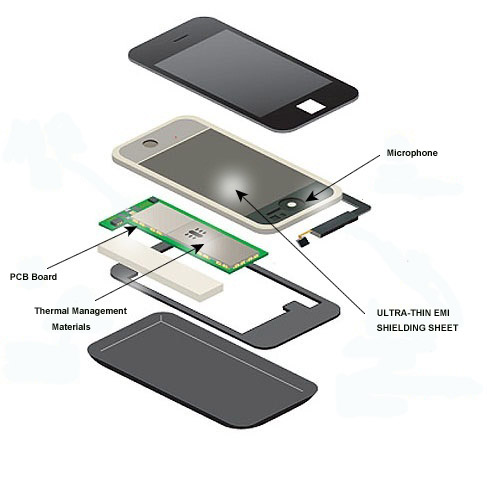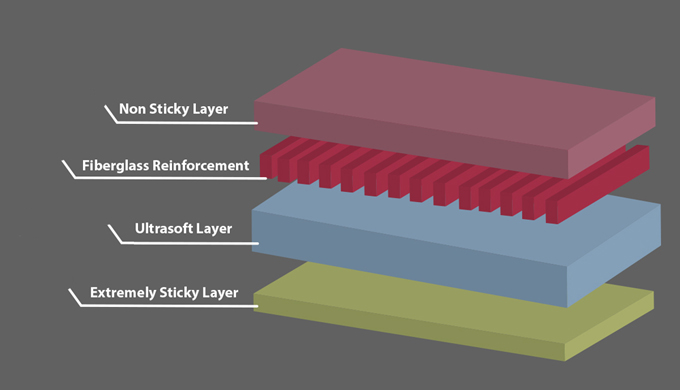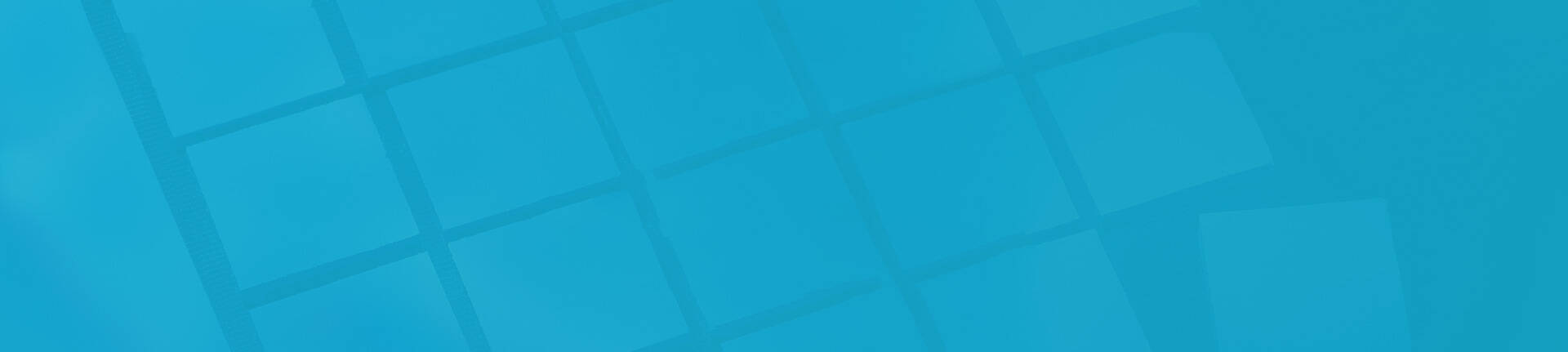ニュースと記事
Related Product






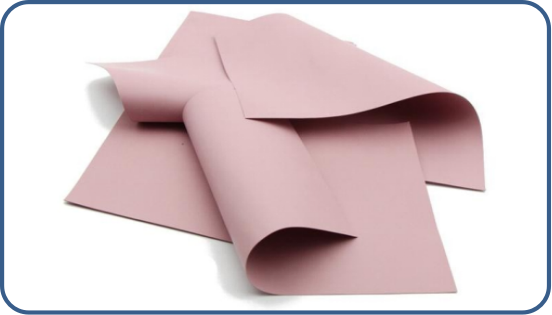
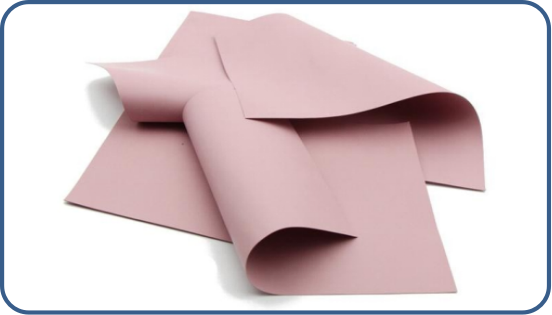
Share Article
M 2 SSDにヒートシンクを取り付ける方法-SSDのヒートシンクを使用する方法
ステップ1最初の熱伝導性シリカゲルガスケットを準備する
熱伝導性パッドを使用してM.2 SSDの前面と背面からヒートシンクに熱を伝導します。熱伝導性シリカゲルガスケットの各側には保護膜が積層されている可能性があるので、使用前に必ずすべて除去してください。ピンセットを使用してヒートマットの1つから保護膜の片側を取り外します。
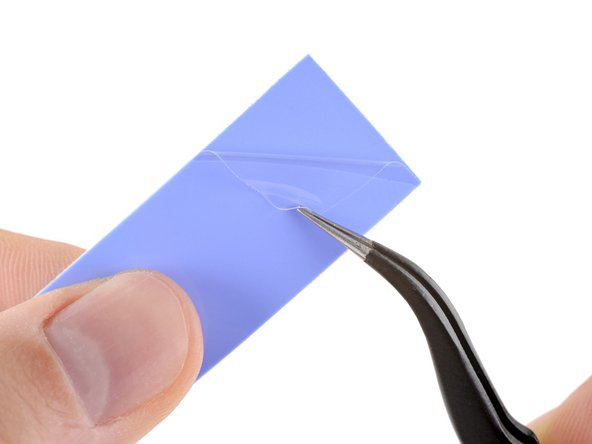
熱ガスケットの1つから熱膜を取り外します。
ステップ2最初のホットシムの取り付け
熱伝導性シリカゲルガスケットの露出側をラジエータ部品の底部トレイ部分に合わせます。

ラジエータトレイの熱伝導性シリカゲルガスケット
熱伝導性シリカゲルガスケットを下げ、トレイを均一に覆うようにします。
ラジエータトレイの熱伝導性シリカガスケット

熱伝導性シリカゲルガスケットを指で軽く押して、表面に接着させます。

熱伝導性シリカゲルガスケットを軽く押す
ステップ3第2の熱伝導性シリカゲルガスケットを準備する
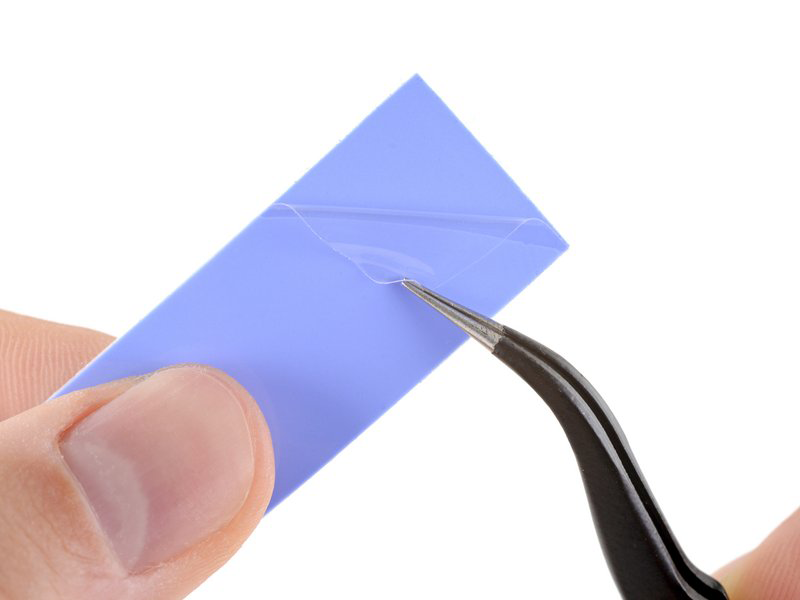
保護膜の片側を残りの熱伝導性シリカゲルガスケットからピンセットではがす。
熱伝導性シリカゲルガスケット保護膜の脱落
ステップ4 2つ目の断熱パッドを取り付ける

ヒートシンクの露出している側をヒートシンクの上部に合わせます。
ヒートシンク上の熱伝導性シリカゲルガスケット
熱伝導性シリカゲルガスケットを下げ、上部を均一に覆うようにします。

ラジエータ上の熱伝導性シリカゲルガスケット
熱伝導性シリカゲルガスケットを指で軽く押して、表面に接着させます。

熱伝導性シリカゲルシートを軽く押す
ステップ5底部熱伝導性シリコンガスケット保護膜の除去
トレイ上の断熱パッドからピンセットで保護膜を取り外します。保護フィルムを取り外すと、熱伝導性シリカゲルマットがトレイから脱落する可能性があります。これは正常です。マットをトレイの中に指で置く。

熱伝導性シリカゲルマットの反対側の保護膜を除去する
ステップ6 SSDをトレイに入れる

M.2 SSDをトレイに入れ、チップの最も多い側を上にします。
SSD挿入ヒートシンクトレイ
SSDがトレイの中央にあることを確認します。トレイは接点またはねじ切りを上書きしないでください。

熱伝導性シリカガスケットをトレイに位置合わせするには

ヒートシンクトレイにSSDを入れた後
ステップ7上部熱シリカガスケット保護膜の除去
ヒートシンク上部の保護膜をピンセットで取り外します。

ラジエータ熱伝導性シリコンガスケット保護膜の取り外し
スペーサを取り外すと、熱伝導性シリカゲルパッドがヒートシンクから脱落する可能性がありますが、これは正常です。指でマットを所定の位置に固定する。
8.ラジエータを所定の位置に固定する
上部ヒートシンク部分をSSDとトレイに位置合わせします。

ヒートシンクの取り付け
2つの半分をしっかりと押さえる。あなたは感じるでしょう" ;「パチン」という音、所定の位置に設置する。

ヒートシンクをヒートシンクトレイに押し込む
ヒートシンクを取り付けた後
ステップ9ラジエータの位置決めを確認する
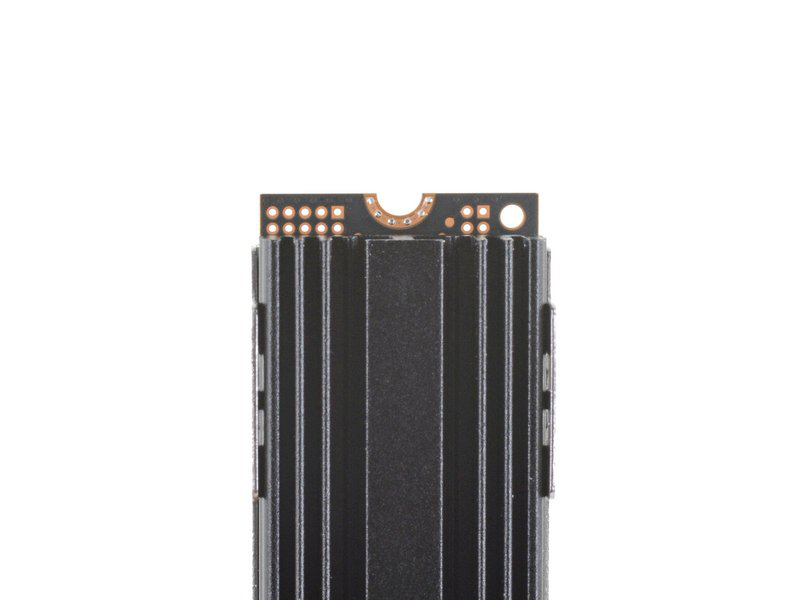
ヒートシンクが正しく取り付けられているかどうかを確認する
デスクトップパソコンやPlayStation 5にSSDをインストールするためには、ヒートシンクはSSDの中心にある必要があります。ヒートシンクがねじ切り込みに近づいていることを確認しますが、突き出さないでください。SSDのインストール時に問題が発生した場合は、ヒートシンクの位置を少し調整する必要がある場合があります。ヒートシンクアセンブリの2つの半分の間でSSDを正しく取り付けられるまで指でスライドさせます。